
Liberare spazio sul disco? Ormai è d’obbligo in quanto lo spazio disponibile su disco non è mai abbastanza, specialmente quando scarichiamo spesso documenti, foto e filmati dalla rete. Windows include alcune opzioni per liberare automaticamente lo spazio occupato dai file non necessari e grazie al supporto integrato di OneDrive, possiamo decidere di lasciare alcuni file solo sul server, liberando spazio inutile dal nostro sistema.
In questo articolo vi illustrerò cinque metodi per liberare spazio sul disco, ovviamente l’esecuzione o meno sarà a vostra discrezione… Passiamo, quindi, ai vari metodi:
Utilizzare l’utility di Pulizia disco di Windows
Il primo metodo è quello di utilizzare l’utility integrata di Windows: Pulizia disco. Quest’utility è presente in Windows da diversi anni, quindi non è un’esclusiva di Windows 8.1. Grazie ad essa potremo rimuovere in un solo colpo tantissimi file inutili ed ottenere una buona percentuale di spazio libero. In particolare, consente di rimuovere i file temporanei di Windows, che col passare del tempo diventano tanti, i file eliminati e che sono ancora presenti nel cestino, i temporanei Internet, i file che vengono creati quando visualizziamo l’anteprima delle foto in esplora risorse, etc…
La cancellazione di tutti questi file può consentirvi un risparmio che va dai 200/300MB fino a 1GB o più. Il tutto dipende da quanto tempo è trascorso dall’ultima volta che avete eseguito questa procedura. Per poter avviare l’utility, eseguite questi passi:
- Premete da tastiera la seguente combinazione: Tasto Windows + Q o semplicemente spostatevi con il cursore del mouse in alto a destra e cliccate sul tasto della lente di ingrandimento per avviare la ricerca.
- Digitate nel riquadro di ricerca la parola: “pulizia” e dall’elenco cliccate su “Elimina spazio sul disco eliminando file non necessari“.
A questo punto si aprirà una finestra che vi chiederà su quale disco avviare l’analisi: selezionate il disco “C“. Ad analisi terminata avrete una finestra simile a questa:
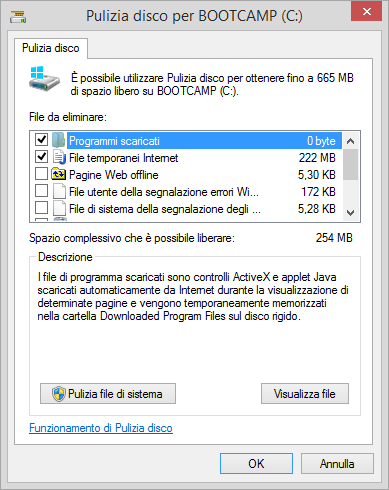
Da questa finestra, selezionate le voci dei file che volete rimuovere. Ricordate che nel caso li selezionaste tutti, non vi sarà alcun problema, anzi…
Una volta effettuata la vostra scelta dei file da rimuovere, vi basterà cliccare sul pulsante “OK” per avviare la pulizia.
Per la rimozione sicura dei file vi consiglio l’applicazione gratuita Eraser.
Disinstallare le applicazioni che non utilizziamo
Un altro metodo per risparmiare spazio è quello di rimuovere le applicazioni che non utilizziamo oppure i doppioni. Se abbiamo due programmi per la navigazione Internet, forse è il caso di scegliere quale dei due mantenere e quale disinstallare. Se quest’esempio è un po’ banale, in quanto lo spazio occupato da queste applicazioni è irrisorio, il principio è valido per tantissime altre applicazioni. Tra queste troviamo sicuramente le applicazioni per la grafica, quelle per l’editing e per la produzione.
Sebbene l’idea di rimuovere le applicazioni inutili sia buona, spesso non si recupera molto per il semplice fatto che le applicazioni che lasciamo hanno un certo peso in megabyte. La disinstallazione può essere effettuata, come in tutti gli altri Windows, direttamente dal pannello di controllo alla voce “Programmi e Funzionalità“.
Per una pulizia più approfondita, vi consiglio un’applicazione Uninstaller per la rimozione completa del software, dei file correlati e delle chiavi di registro.
Disinstallare le applicazioni installate dal Windows Store
Come per il metodo precedente, anche le applicazioni che scarichiamo ed installiamo dal Windows Store hanno una certa importanza. Spesso queste applicazioni sono più grandi (mi riferisco sempre al peso in megabyte) delle loro controparti in versione desktop.
Fate un controllo anche su queste applicazioni, è probabile che abbiate apps installate da diverso tempo e che non avete mai utilizzato. Un po’ come avviene sui tablet o sugli smartphone: si scarica un’applicazione e poi la si lascia lì…
Queste applicazioni, a differenza di quelle desktop, non possono essere disinstallate dal pannello di controllo ma basta cliccare con il tasto destro sulla propria icona (dalla Start Screen o dall’elenco programmi) e scegliere l’opzione “Disinstalla“.
Se vi interessa conoscere la dimensione effettiva di ogni singola app, potete farlo accedendo all’apposita sezione:
- Spostatevi con il cursore del mouse in alto a destra per accedere alla Charms bar di Windows e cliccate su “Impostazioni“.
- Adesso cliccate su “Modifica impostazioni PC“.
- Adesso cliccate su “PC e dispositivi“.
- Adesso su “Spazio su disco“.
- Infine, cliccate su “Visualizza le dimensioni delle mie app“.
A questo punto avrete una lista completa delle vostre app con annessa dimensione. Potrete, così, farvi un’idea di quali applicazioni occupano troppo spazio su disco.
Utilizzare OneDrive e spostare i file nel cloud
Un altro buon metodo per risparmiare spazio è quello di trasferire alcuni file su OneDrive, il servizio cloud di Microsoft, e di renderli disponibili solo online. In questo modo possiamo continuare a visualizzare i file sul nostro computer ma in realtà non saranno disponibili, ma verranno scaricati in locale solo al momento dell’apertura. Questo metodo è molto utile per conservare i vostri documenti non sensibili.
Per impostare lo stato online ai file o alle cartelle di OneDrive è sufficiente recarsi in Esplora risorse, aprire la cartella principale di OneDrive e, dopo aver selezionato la cartella o i file interessati, cliccare col tasto destro del mouse e selezionare dal menu contestuale la voce “Disponibile solo online“.
Se non siete fan di OneDrive, potete applicare un discorso analogo anche per altri cloud service.
Buon senso
L’ultimo consiglio, o metodo, è dato dal vostro personale buon senso. Ovvero, bisogna fare attenzione a non lasciare file inutili sul proprio disco, spostare i file su un disco esterno (specialmente quelli importanti!), effettuare frequentemente i metodi sopra descritti ed evitare di duplicare contenuti. In molti consigliano anche la rimozione dei punti di ripristino del sistema: risparmiate spazio ma rischiate di mantenere un punto di ripristino danneggiato e non aver modo di ripristinare il vostro sistema. Su questo, personalmente, preferisco sacrificare un po’ di spazio ma per una giusta causa!


